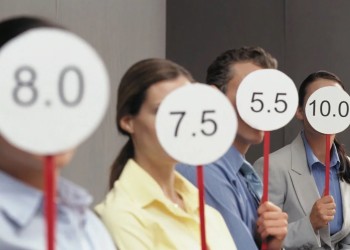В этой статье рассказываем, что такое автозамена, и подробно объясняем, как отключить автозамену на андроиде с разными клавиатурами. Надоело несовершенство функции? Отключите её, следуя нашим инструкциям со скриншотами!
Что это
Автозамена — это функция в смартфонах, которая автоматически заменяет слово с ошибкой на верное. Кстати, эта функция есть не только в смартфонах, но и, например, в текстовых редакторах.
Вероятно, функция «выросла» из системы т9. Это опция, которая существовала в кнопочных телефонах и позволяла набирать текст гораздо быстрее — не нажимать на одну и ту же кнопку несколько раз. По сути, функция угадывала, какое слово хотел написать пользователь.
Автозамена позволяет набирать сообщения быстрее. Вам нравится эта функция или вы думаете, как убрать автозамену на андроиде?
Зачем отключать
Автозамена работает на основе встроенного словаря. Проблема в том, что она не может знать абсолютно все слова. Поэтому иногда выбирает не то, которое хотел написать пользователь. Функция хорошо работает при наборе популярных слов, но с менее употребляемыми возникают сложности.
Пора повеселиться и посмотреть подборку приколов с Т9.
Бывает так, что ошибки системы в определённом контексте придают сообщению дополнительный смысл — иногда он смешной, а иногда обидный. Кому хочется, чтобы смартфон написал что-то неподобающее в сообщении для рабочего чата? Поэтому, несмотря на удобство функции, многие пользователи решают отключить её.
Вы тоже хотите отключить автозамену слов, чтобы она больше не мешала? Тогда читайте инструкции ниже!
Как отключить
Для того, чтобы отключить автозамену на андроиде, нужно зайти в настройки клавиатуры. Попасть в это окно можно из настроек смартфона или из самой клавиатуры. В зависимости от того, какая она у вас и какой марки смартфон, инструкции могут быть немного разными.
Из настроек смартфона
Рассказываем на примере Xiaomi, как отключить автозамену слов на андроиде через его настройки. Учтите, что интерфейс настроек может отличаться.
- Нажмите на значок шестерёнки на рабочем столе — это «Настройки» смартфона.
- Прокрутите меню вниз и перейдите в «Расширенные настройки».
- Откройте раздел «Язык и ввод».
- Найдите раздел «Способы ввода» и перейдите в «Gboard».
- Нажмите на свой текущий вариант, чтобы перейти в параметры.
- В открывшейся странице ищите опции подсказок: «Подсказывать строку …», а также «Подсказывать слова …».
- Переключите тумблер в положение «Выключено».
Отдельно расскажем, как выключить автозамену в настройках телефона Samsung — у этих андроидов интерфейс отличается от других.
- Так же зайдите в настройки телефона — тапните по значку шестерёнки на рабочем столе.
- Перейдите в «Общие настройки».
- Перейдите во вкладку «Настройка клавиатуры …».
- Выключите тумблер в пункте «Режим Т9».
Обратите внимание, что названия в интерфейсах в разных версиях Android могут отличаться, но путь интуитивно понятен.
Попасть в настройки клавиатуры можно ещё одним способом! Например, вы переписываетесь в мессенджере, и вдруг захотели отключить автоматическую замену. Это можно сделать, не закрывая приложение!
Из интерфейса клавиатуры
Кейборды на андроидах бывают разные. В принципе, на смартфоны с этой ОС можно устанавливать любые сторонние экранные клавиши. Рассказываем подробно, как отключить автозамену через интерфейс Emoji Keyboard — эта клавиатура часто является стандартной на смартфонах Xiaomi.
Также расскажем, какие иконки и пункты меню искать на других популярных клавиатурах!
- Откройте любое приложение, где нужно печатать текст, — это может быть мессенджер, текстовых редактор или даже просто мобильный браузер.
- Поставьте курсор в поле ввода, чтобы вызвать Emoji Keyboard.
- Над ней слева увидите квадратик — это опции, тапните по значку. На другой клавиатуре может быть значок шестерёнки.
- Нажмите на кнопку «Ещё».
- Перейдите в раздел «Ввод».
- Переключите тумблер «Автокоррекция» также в положение «Выключено».
Уверены, что у вас получилось! Если вы пользуетесь не Emoji Keyboard, ниже читайте как отключить автозамену на других клавиатурах в телефоне.
Не забудьте узнать, как отключить автозамену на айфоне.
- Gboard: значок шестерёнки наверху-«Исправление текста»-«Автоисправление».
- Microsoft Swiftkey: три точки справа на клавиатурой-«Автоисправление».
- Яндекс Клавиатура: зажать кнопку с глобусом-«Ввод текста»-«Автоисправление опечаток».
- Kika Keyboard: четыре лепестка наверху слева-«Автоисправление».
- Fleksy: значок шестерёнки наверху-«Словарь»-«Автозамена».
- Стандартная клавиатура Samsung: значок шестерёнки наверху справа-«Интеллектуальный набор»-«Режим т9».
Как видите, функция автозамены текста в андроиде всегда находится близко и отключается в несколько нажатий. У вас получилось сделать это? Если нет, пишите в комментариях, каким андроидом и какой клавиатурой вы пользуетесь, — поможем разобраться!